修復 Windows 10 Realtek 讀卡器不工作
已發表: 2021-11-22
Realtek 讀卡器軟件是一組驅動程序,您的卡驅動程序將使系統能夠與設備進行通信。 Realtek讀卡器驅動程序是訪問讀卡器的流行軟件。 此驅動程序包是讀卡器正常功能所必需的,它允許系統與其他外部設備進行通信。 但是,您有時可能會遇到諸如 Realtek PCIE 讀卡器無法在您的 PC 上運行的問題。 因此,如果您也面臨這個問題,請不要擔心。 本指南將幫助您解決您的 Realtek 讀卡器 Windows 10 問題。 所以,繼續閱讀!

內容
- 如何修復 Windows 10 Realtek 讀卡器不工作的問題
- 我需要 Realtek 讀卡器軟件嗎?
- 方法一:基本故障排除
- 第 1 步:嘗試不同的 USB 端口和設備
- 第 2 步:重新啟動電腦
- 方法 2:運行硬件和設備疑難解答
- 方法 3:更新/回滾 Realtek 讀卡器驅動程序
- 方法 4:更新 Windows 操作系統
- 方法 5:禁用省電選項
- 方法 6:禁用自動 USB 選擇性掛起
如何修復Windows 10 Realtek 讀卡器不工作的問題
我需要 Realtek 讀卡器軟件嗎?
如果要使用USB設備或外接數據卡,則需要讀卡器軟件進行操作。 換句話說,如果沒有軟件,您可能無法將任何數據從外部媒體傳輸到您的系統。 這通常在 Realtek 讀卡器的幫助下完成。
方法一:基本故障排除
第 1 步:嘗試不同的 USB 端口和設備
此問題可能是由於您的 SD 卡、SD 讀卡器、USB 端口和 USB 電纜出現故障。 因此,在嘗試任何其他解決方案之前,您應該檢查所有硬件。
1. 如果是電源問題,請在拔下筆記本電腦的電源後嘗試重新插入 USB 設備。
2.連接另一個具有相同 USB 端口的 USB 設備,以確定 USB 端口是否存在問題。
3.將 USB 設備插入其他端口以排除 USB 端口問題。

4. 如果您使用的是 USB 電纜,請嘗試檢查有故障或損壞的電纜。 如果 USB 電纜損壞,請更換它。
第 2 步:重新啟動電腦
建議您重新啟動系統,因為它通常會產生奇蹟。
1. 同時按Win + X 鍵導航到Windows高級用戶菜單。
2. 選擇關機或註銷>重新啟動,如下圖所示。
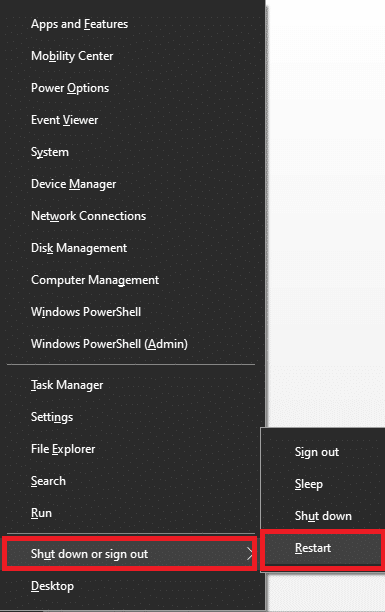
方法 2:運行硬件和設備疑難解答
設備和相關硬件可能存在問題,導致 Realtek 讀卡器在 Windows 10 PC 中無法正常工作。 此問題可以通過運行內置的 Windows 硬件和設備疑難解答來解決,如下所示:
1. 同時按Windows + R鍵啟動運行對話框。
2. 鍵入msdt.exe -id DeviceDiagnostic並單擊OK ,如圖所示。
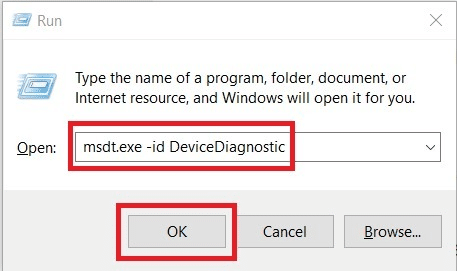
3. 在硬件和設備疑難解答窗口中單擊下一步。
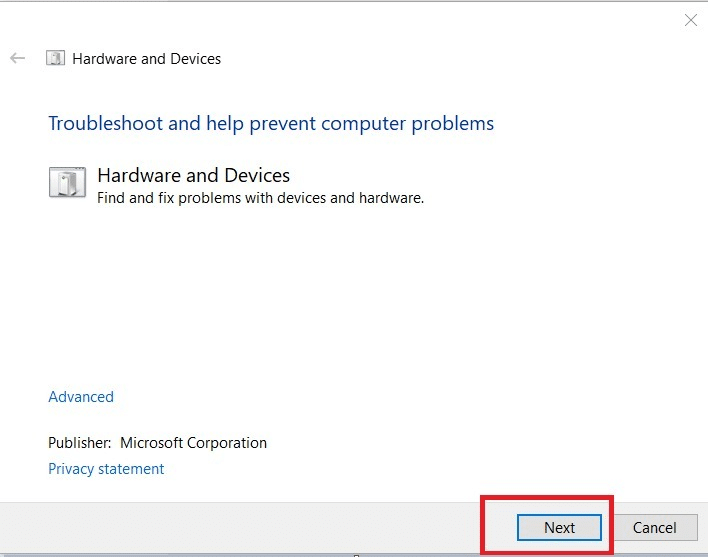
4A。 等待它檢測到問題,然後單擊應用此修復(如果有)。
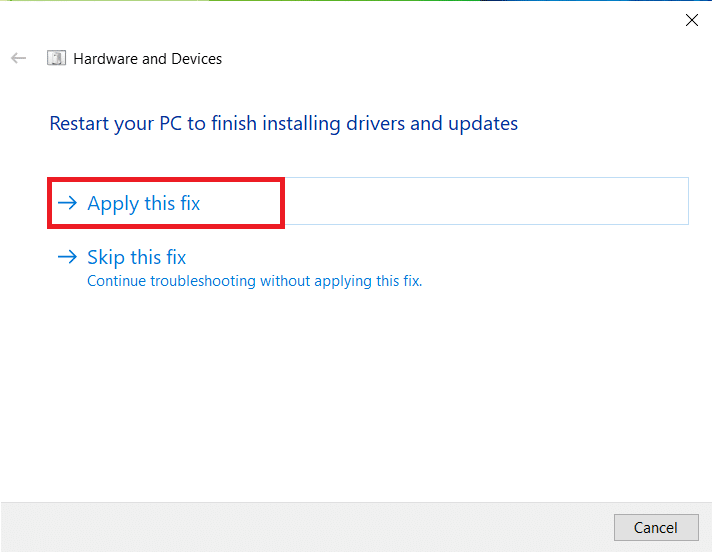
然後,重新啟動您的 PC。
4B。 但是,如果故障排除無法識別問題,則會出現以下屏幕。 在這種情況下,您可以嘗試本文中列出的其餘修復程序。
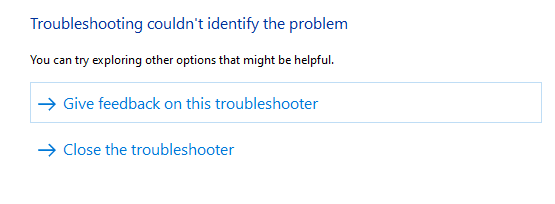
另請閱讀:修復 USB 複合設備無法與 USB 3.0 一起正常工作
方法 3:更新/回滾 Realtek 讀卡器驅動程序
將驅動程序更新到最新版本或將驅動程序回滾到以前的版本,以修復 Realtek PCIE 讀卡器無法工作的問題。
方法 3A:更新驅動程序
1. 單擊Windows 搜索菜單並鍵入設備管理器。 單擊打開以啟動它。
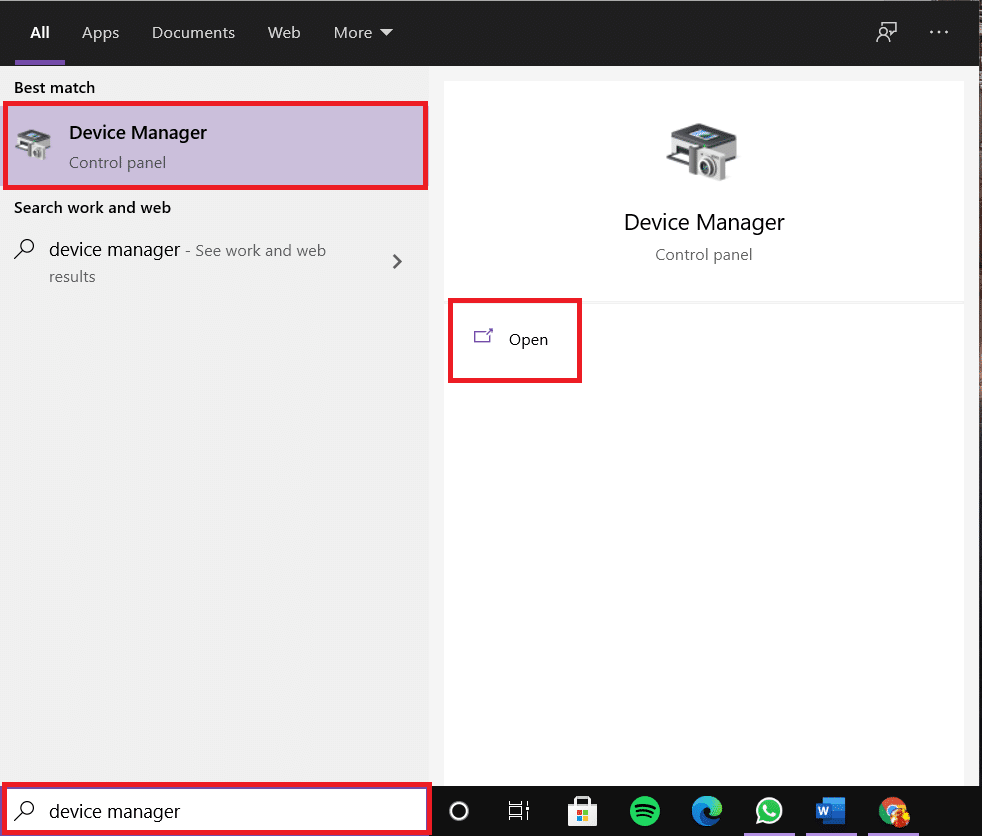
2. 雙擊內存技術設備將其展開。
3. 現在,右鍵單擊Realtek PCIE CardReader 驅動程序,然後單擊更新驅動程序。
注意:驅動程序名稱取決於您 PC 上安裝的 Windows 版本。
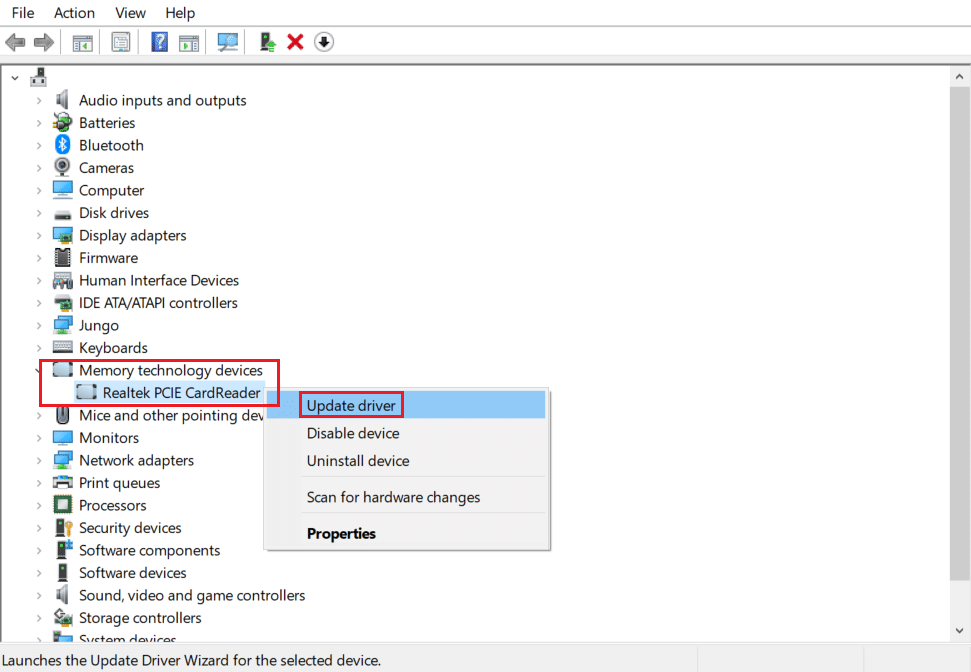
4. 接下來,單擊自動搜索驅動程序選項以自動安裝驅動程序。

5. 單擊關閉退出窗口並重新啟動計算機。
方法 3B:回滾驅動程序
1. 如前所述,導航至設備管理器 > 內存技術設備。
2. 右擊Realtek PCIE CardReader driver,點擊Properties ,如圖。
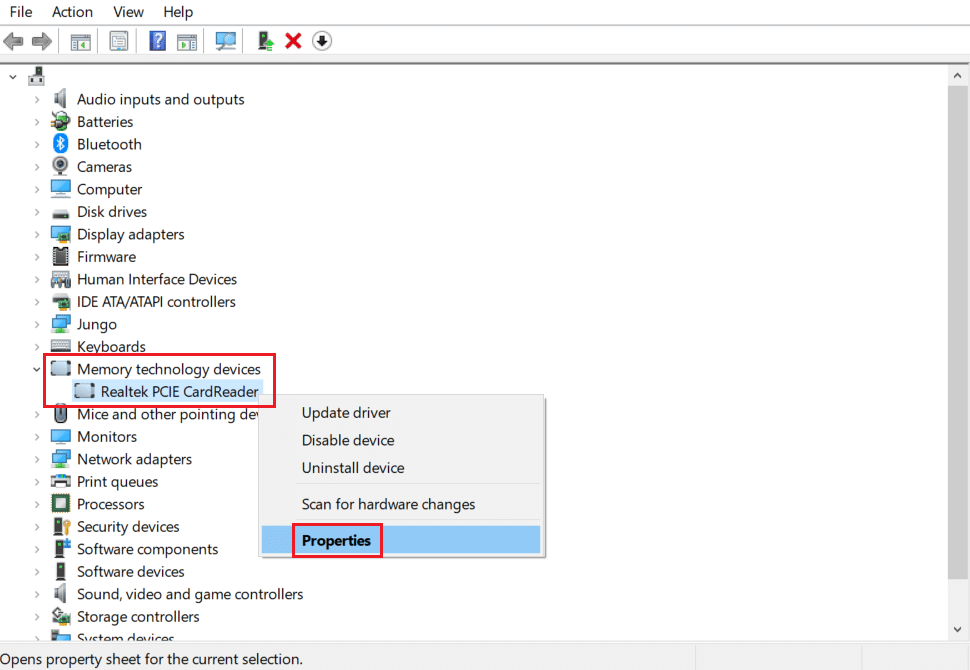
3. 切換到驅動程序選項卡並選擇回滾驅動程序,如突出顯示的那樣。

4. 在確認提示中單擊是,然後單擊確定以應用此更改。
5.然後,重新啟動您的PC以使回滾生效。
注意:如果您的系統中“回滾驅動程序”選項顯示為灰色,則表示驅動程序未更新。
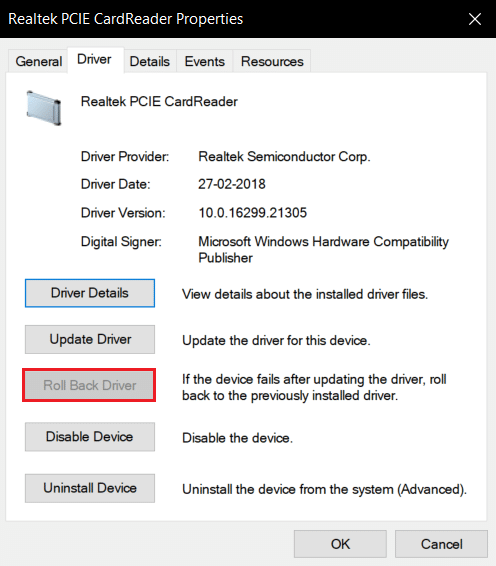
方法 4:更新 Windows 操作系統
如果您通過上述方法沒有得到任何修復,那麼系統可能充滿了錯誤。 Microsoft 會定期發布更新以修復這些問題。 因此,更新 Windows 操作系統將有助於解決 Realtek 讀卡器無法正常工作的問題。
1. 同時按下Windows + I鍵打開設置。
2. 現在,選擇更新和安全。
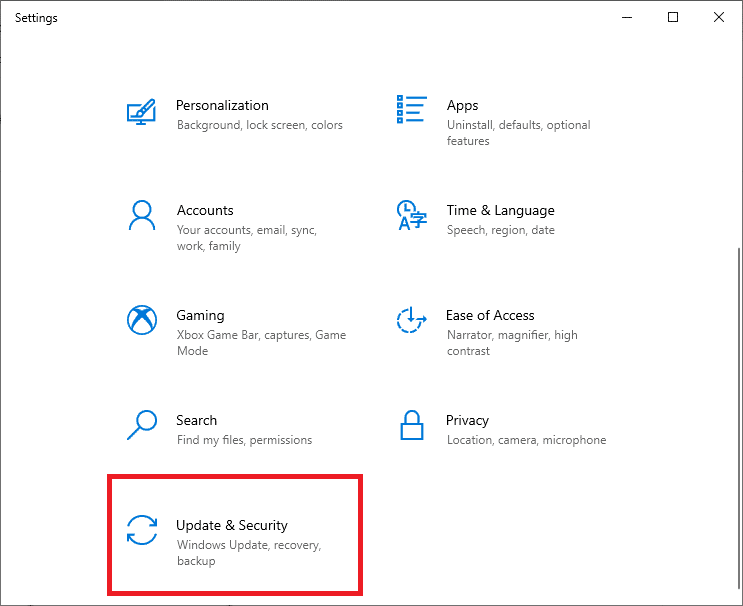
3. 單擊檢查更新按鈕,如突出顯示的那樣。

4A。 如果有可用的新更新,請下載並安裝它們。
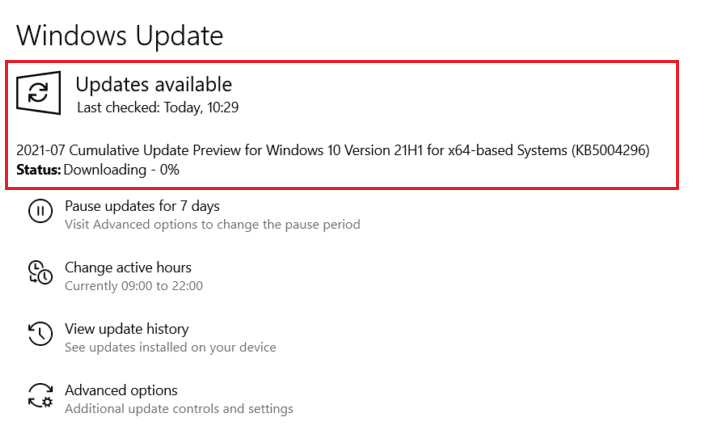
4B。 如果沒有可用的更新,將顯示您是最新的消息。
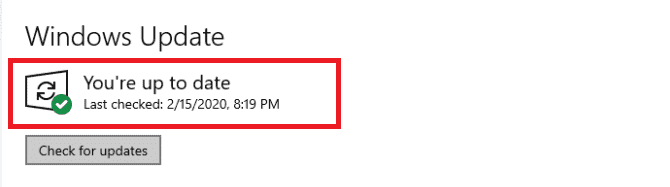
另請閱讀:如何在 Windows 10 中更新 Realtek HD 音頻驅動程序
方法 5:禁用省電選項
通常,通過電源選項啟用的省電模式會不斷斷開連接到計算機的設備。 因此,導致 Realtek PCIE 讀卡器無法在 Windows 10 台式機/筆記本電腦上工作的問題。
1. 按照方法 3A中的說明進入設備管理器 > 內存技術設備。
2. 右擊Realtek PCIE CardReader driver,點擊Properties ,如圖。
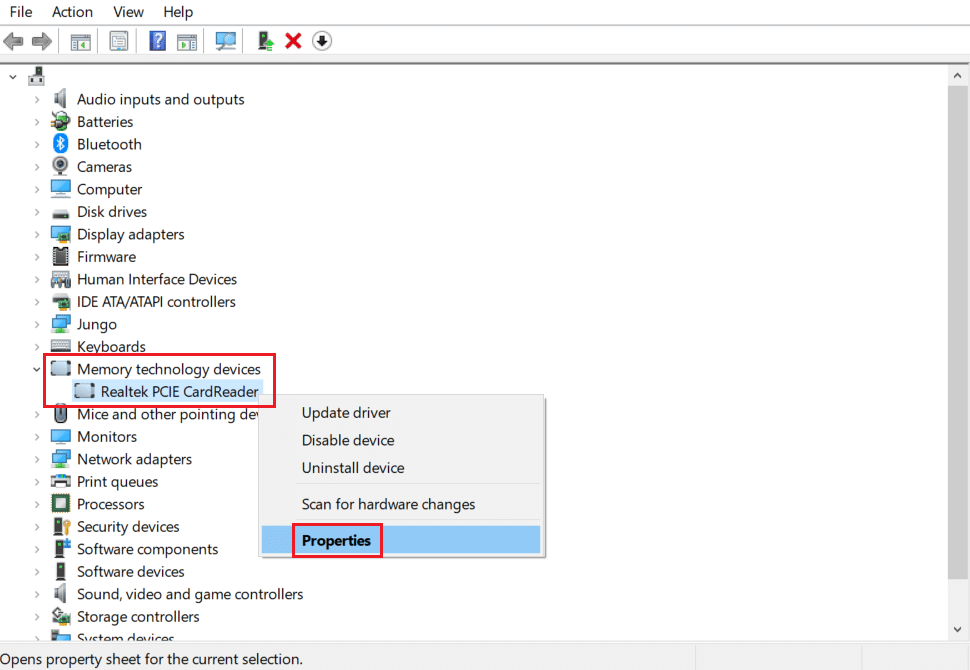
3. 切換到電源管理選項卡並取消選中標記為允許計算機關閉此設備以節省電源的框。
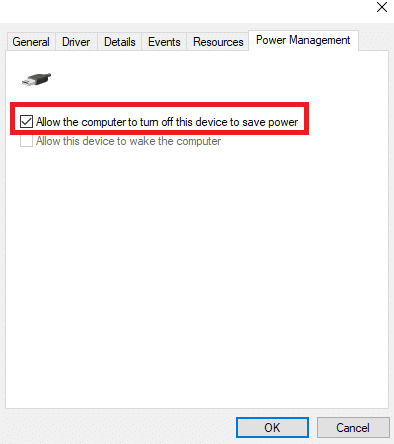
4. 最後,單擊確定保存更改並重新啟動系統。
方法 6:禁用自動 USB 選擇性掛起
USB 掛起功能,如果啟用,USB 集線器驅動程序可以掛起任何單個端口,而不會影響其他端口的功能。 此功能可能會幫助您使用便攜式計算機。 但是,當您的系統空閒時,您有時可能會遇到 Realtek PCIE 讀卡器無法工作的問題。 因此,禁用它可能會有所幫助。
1. 在Windows 搜索欄中鍵入控制面板,然後單擊打開。
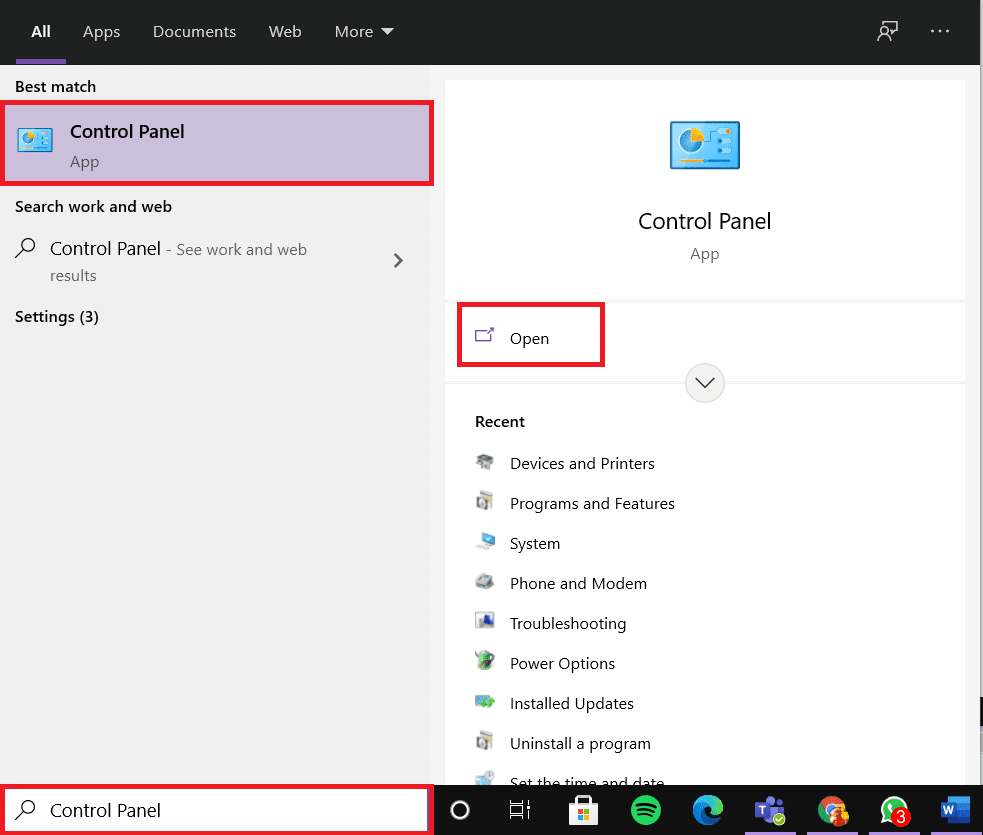
2. 選擇查看方式 > 大圖標,然後單擊電源選項,如圖所示。
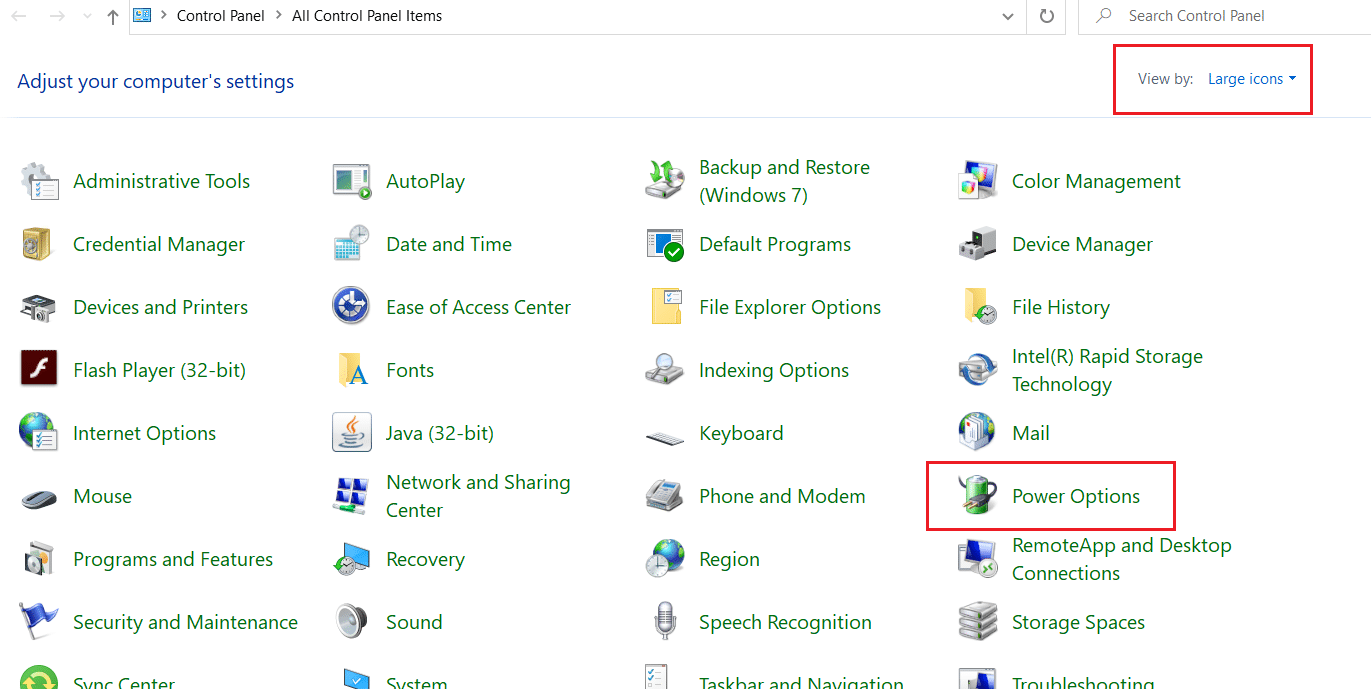
3. 在這裡,單擊選定計劃部分下的更改計劃設置。
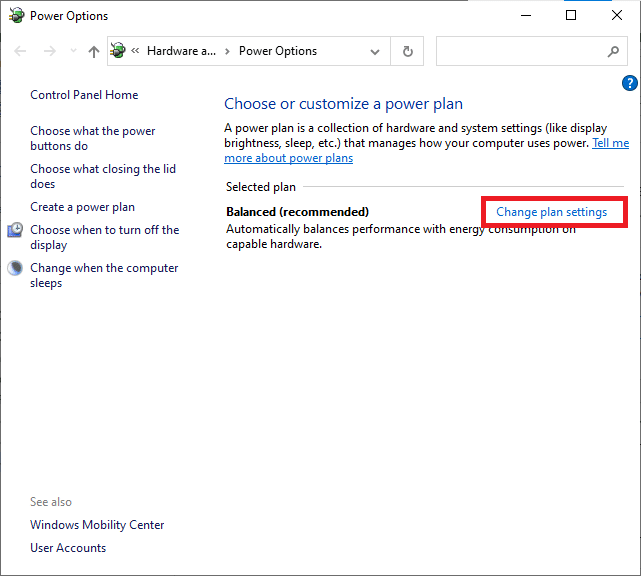
4. 在編輯計劃設置窗口中,單擊突出顯示的更改高級電源設置鏈接。
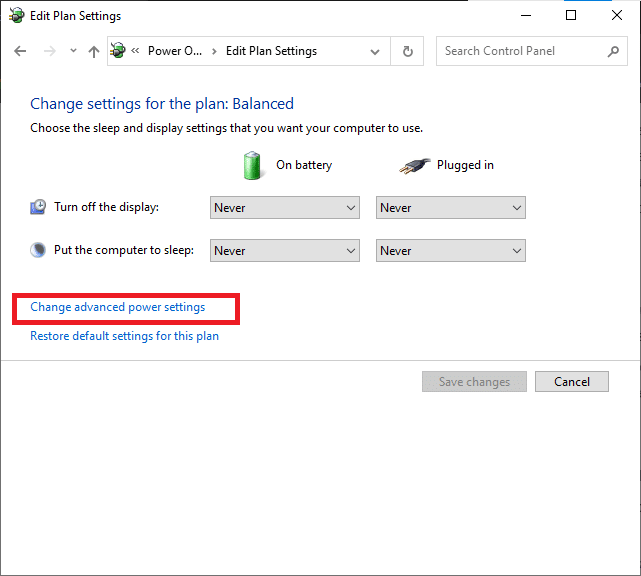
5. 現在,雙擊USB 設置將其展開。
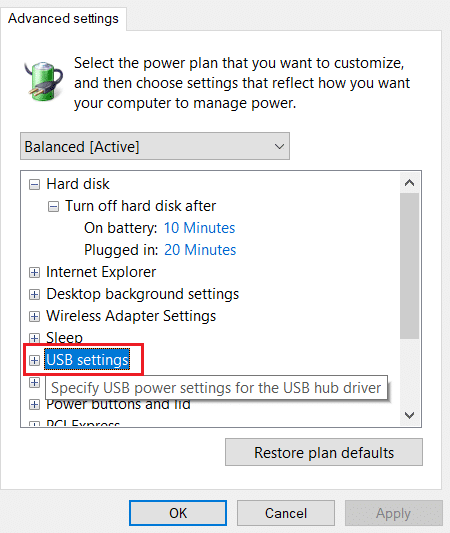
6. 再次雙擊USB 選擇性掛起設置將其展開,如圖所示。
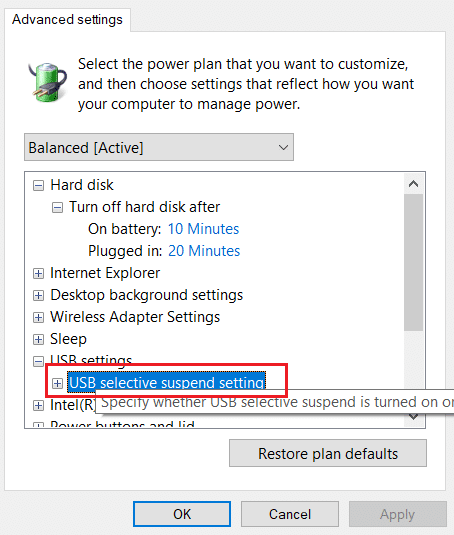
7. 在這裡,單擊On battery並從下拉列表中將設置更改為Disabled ,如下圖所示。
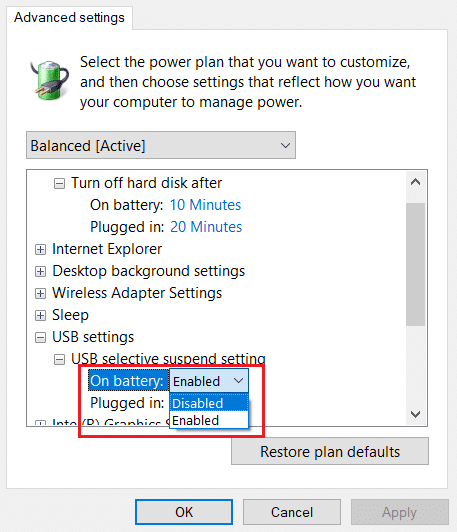
8. 也將插入的設置更改為禁用。
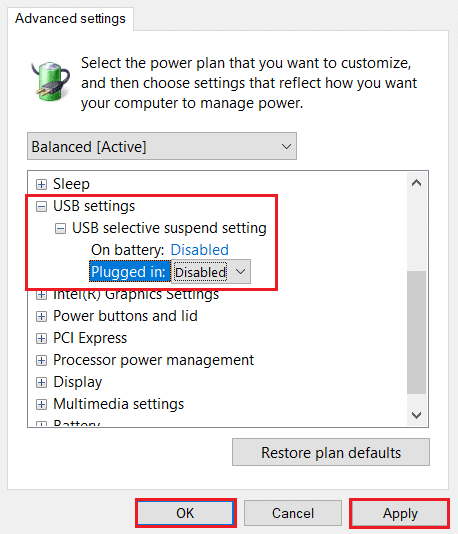
9. 最後,單擊應用> 確定以保存這些更改。
10.重新啟動您的 PC並檢查問題是否已解決。
受到推崇的:
- 什麼是瑞昱讀卡器?
- 如何在 Windows 10 中強制刪除文件
- 修復聲音在 Windows 10 中不斷中斷
- 修復 HP 筆記本電腦無法連接到 Wi-Fi
我們希望這可以幫助您解決Realtek PCIE 讀卡器在 Windows 10 上無法正常工作的問題。在下面的評論部分留下您的疑問/建議。
